第15回 フリーツールで行うネットワーク脆弱性検査:知ってるつもり?「セキュリティの常識」を再確認(5/6 ページ)
次に簡単にNessusの設定を見ていこう。まず、[Plugins]タブではサーバを止めてしまうような危険なプラグインは外しておいた方がいいだろう。2.2.4以前のバージョンでは[Enable all but dangerous plugins]のボタンがあったが、2.2.4ではなくなっている。その場合は、後述する[Scan Options]タブで「Safe checks」にチェックを入れる。また、念のためにも[Plugins]タブで「Denial of Service」のチェックは外しておいた方がいいだろう。
「Brute force attacks」などは、アカウントロックが設定されているサーバを検査する場合は注意が必要だ。そのほか、ネットワークデバイスなど、さまざまなプラットフォームに合わせてプラグインが用意されている。必要がないものはチェックを外してもいいだろう(図14)。
[Credentials]タブでは予めユーザ/パスワードが分かっていれば、SSHやSMBでログインし、検査することもできる(図15)。
[Scan Options]タブでは、「Port range:」でスキャンするポートを「1-1024」のように指定する。「Optimize the test」では、スキャンを最適化することでスキャンスピードが上がるが、結果の正確性が低くなる場合もある。また、前述した「Safe checks」にチェックを入れて、危険なスキャンを行わないようにする。「Port scanner」セクションでは、利用するポートスキャナーを選択できる。今回は「amap(NASL wrapper)」「Nmap(NASL wrapper)」「Nessus TCP scanner」を選択した(図16)。
[Target]タブでは、検査対象となるサーバのIPアドレスを入力する。セミコロン(;)で区切って複数のIPアドレスの範囲を指定したりすることもできる。また、ファイルから読み込んで指定することも可能だ(図17)。
[Prefs.]タブでは、ポートスキャンで使用する設定など詳細な設定ができる。設定項目数が多いためここではすべて紹介しないが、今回はnmapセクションで下記の設定にチェックを入れ、後はデフォルトの設定とした(図18)。
|
"connect()" "UDP port scan" "Service scan" "RPC port scan" "Identify the remote OS" |
最後に下にある[Start the scan]ボタンを押して、脆弱性スキャンが開始される。
Copyright © ITmedia, Inc. All Rights Reserved.
人気記事ランキング
- 江崎グリコ、基幹システムの切り替え失敗によって出荷や業務が一時停止
- Microsoft DefenderとKaspersky EDRに“完全解決困難”な脆弱性 マルウェア検出機能を悪用
- 生成AIは2025年には“オワコン”か? 投資の先細りを後押しする「ある問題」
- 「欧州 AI法」がついに成立 罰金「50億円超」を回避するためのポイントは?
- 「Copilot for Securityを使ってみた」 セキュリティ担当者が感じた4つのメリットと課題
- 日本企業は従業員を“信頼しすぎ”? 情報漏えいのリスクと現状をProofpointが調査
- AWSリソースを保護するための5つのベストプラクティス CrowdStrikeが指南
- トレンドマイクロが推奨する、長期休暇前にすべきセキュリティ対策
- VMwareが「ESXi無償版」の提供を終了 移行先の有力候補は?
- Javaは他のプログラミング言語と比較してどのくらい危険なのか? Datadog調査
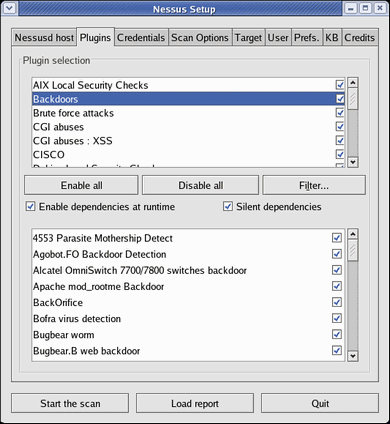 図14
図14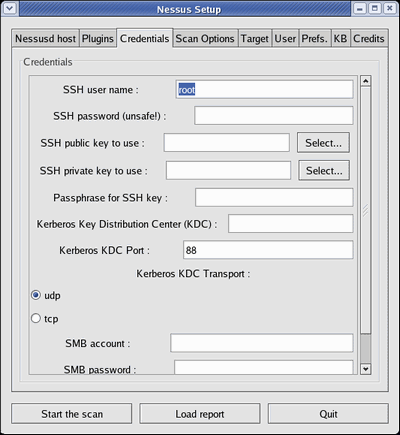 図15
図15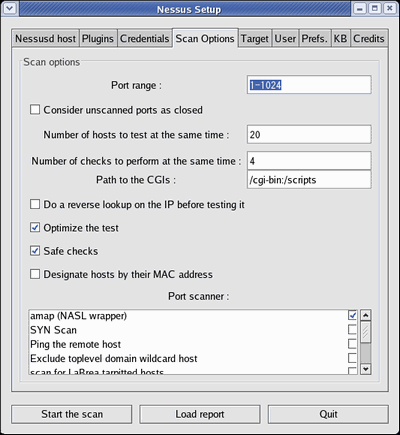 図16
図16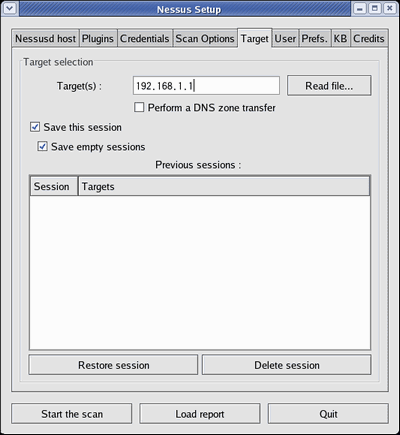 図17
図17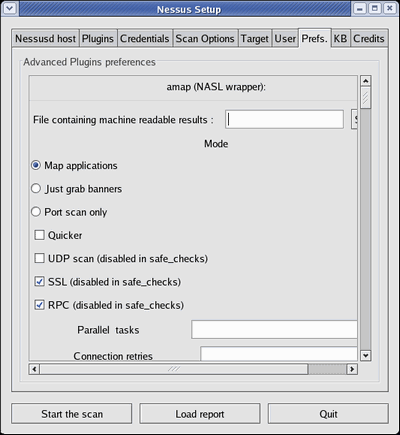 図18
図18


